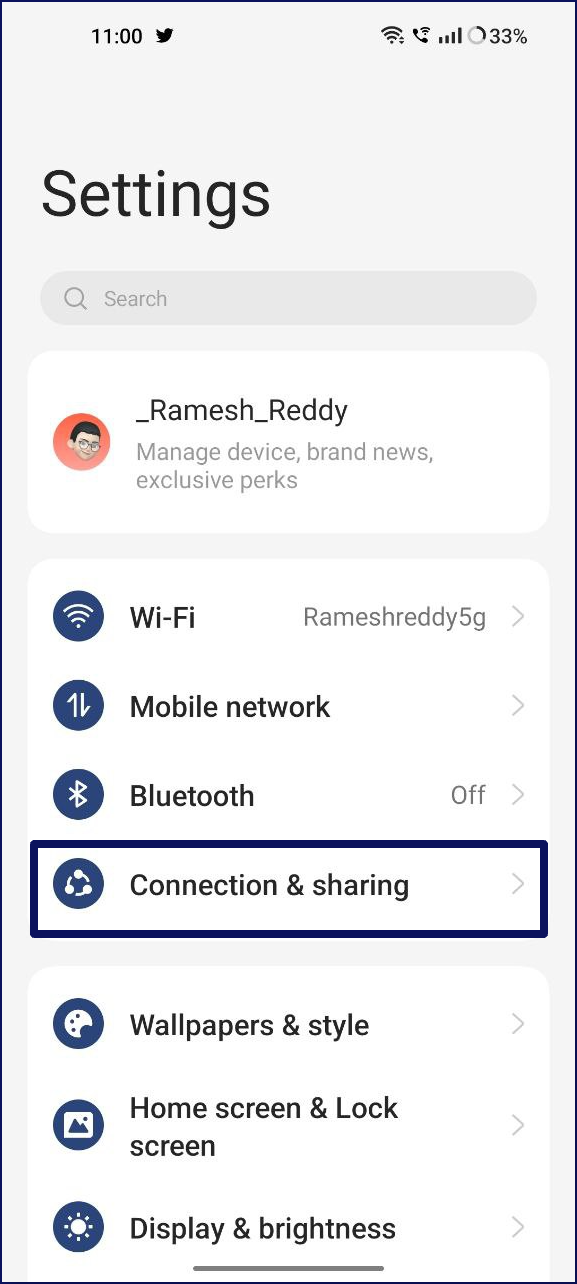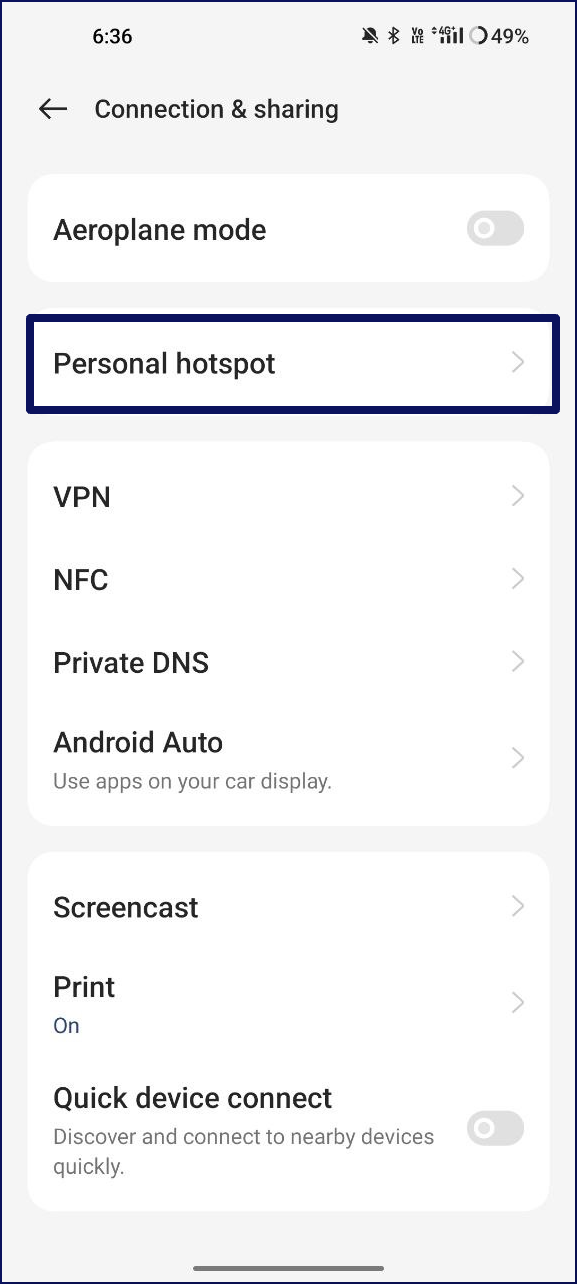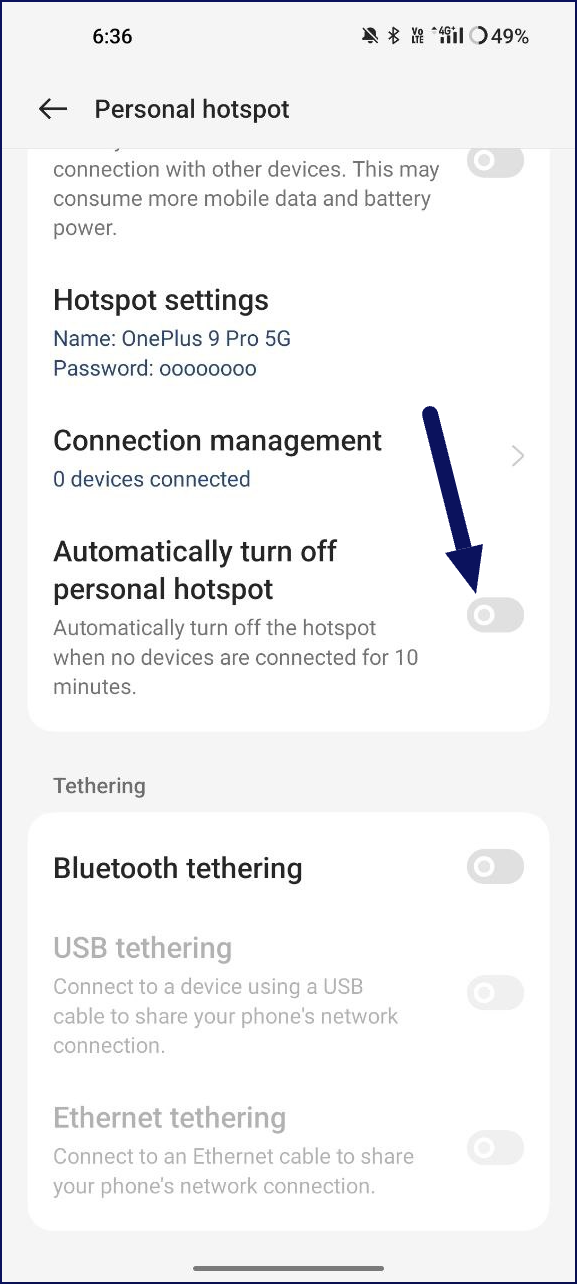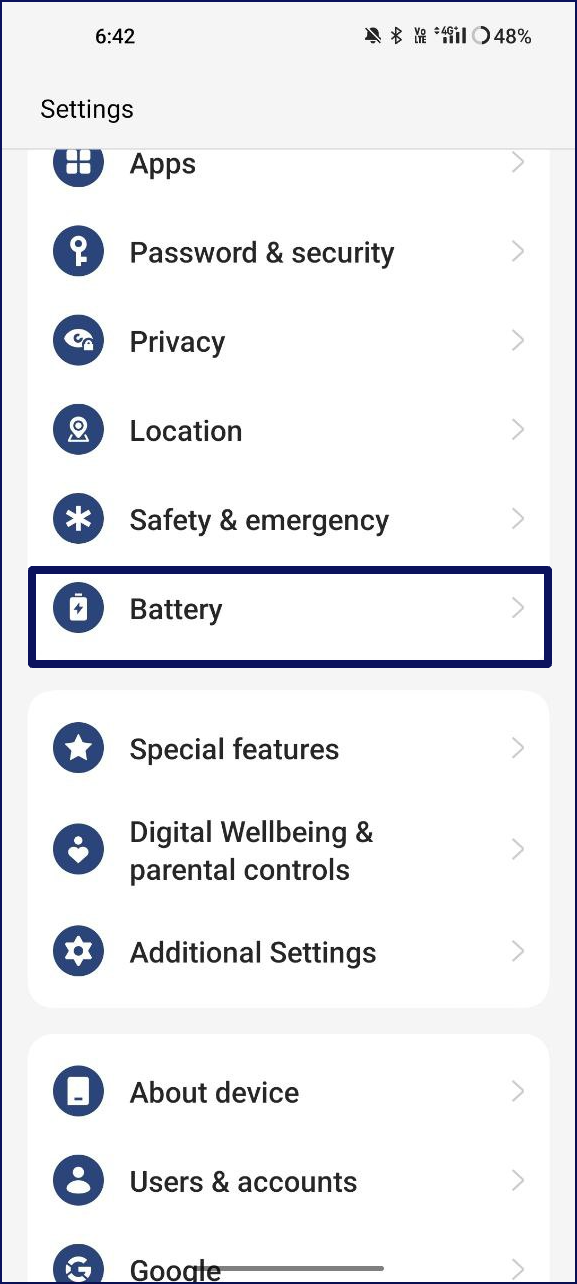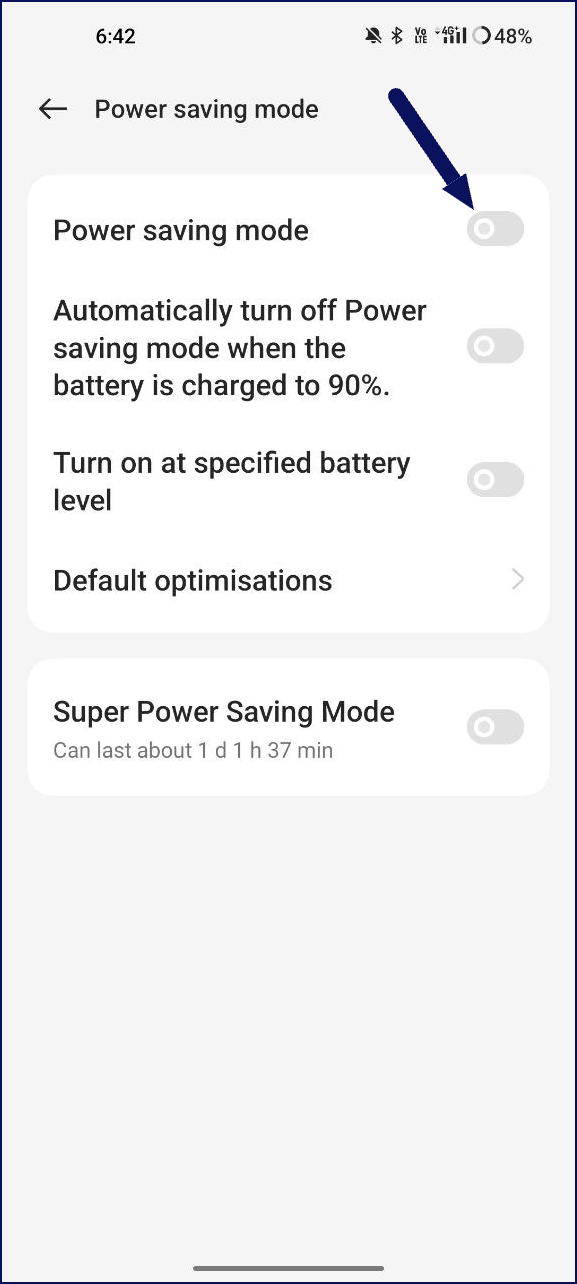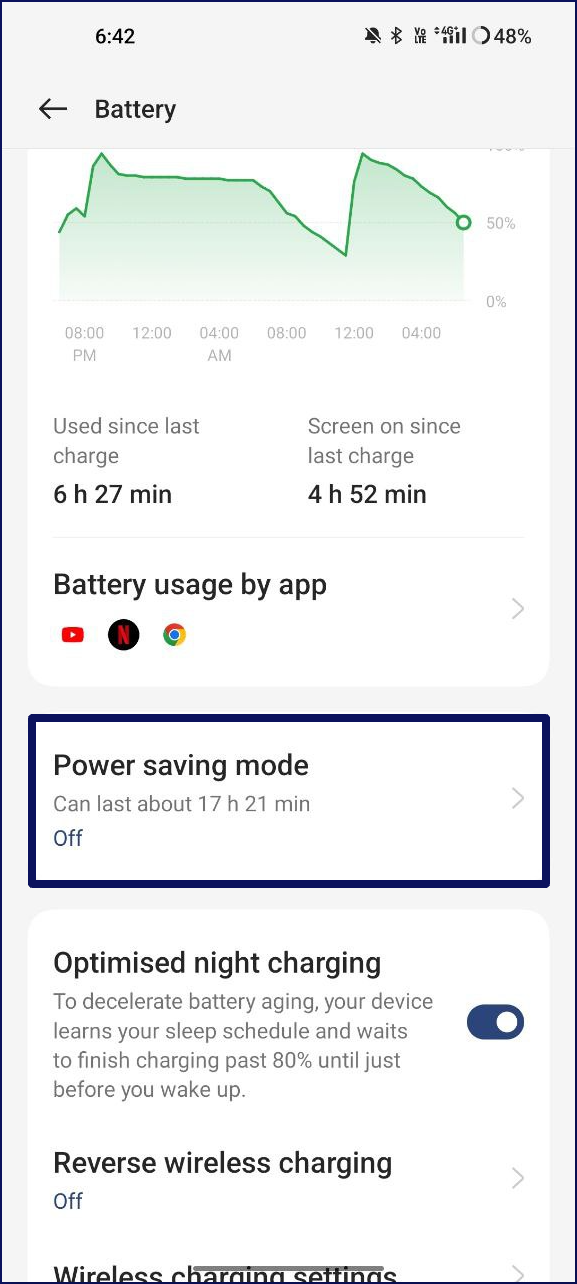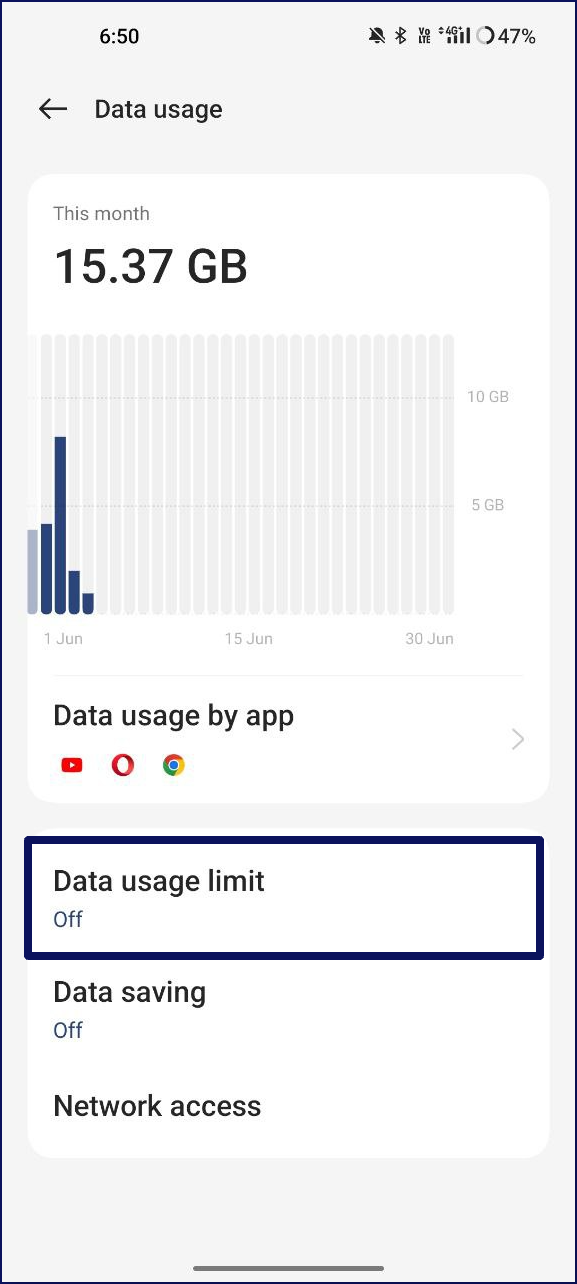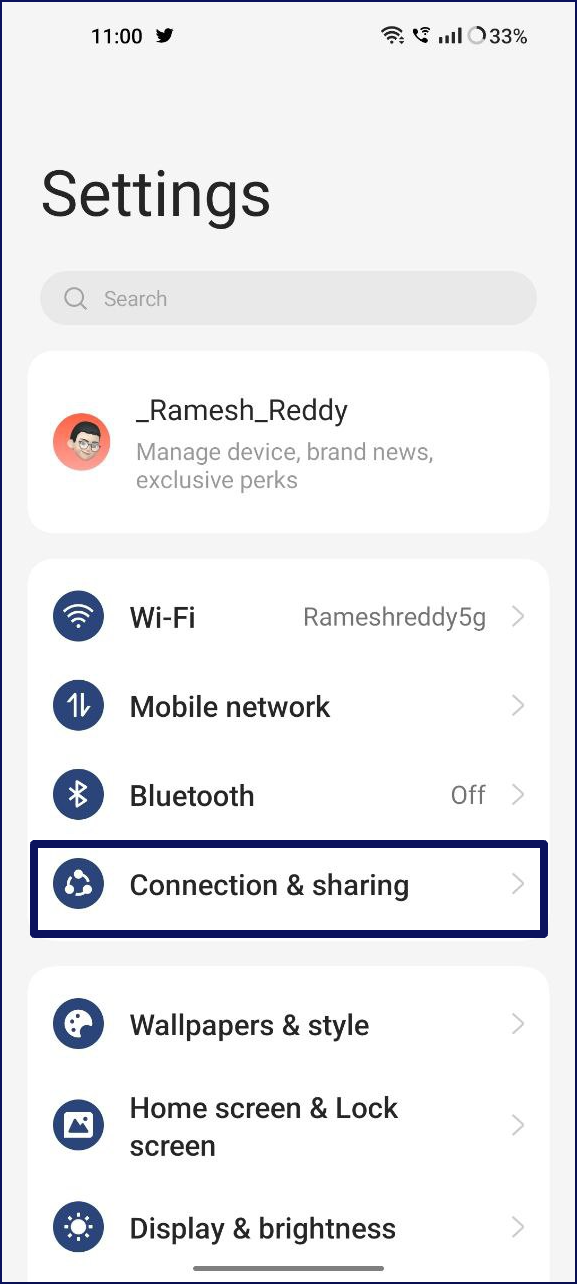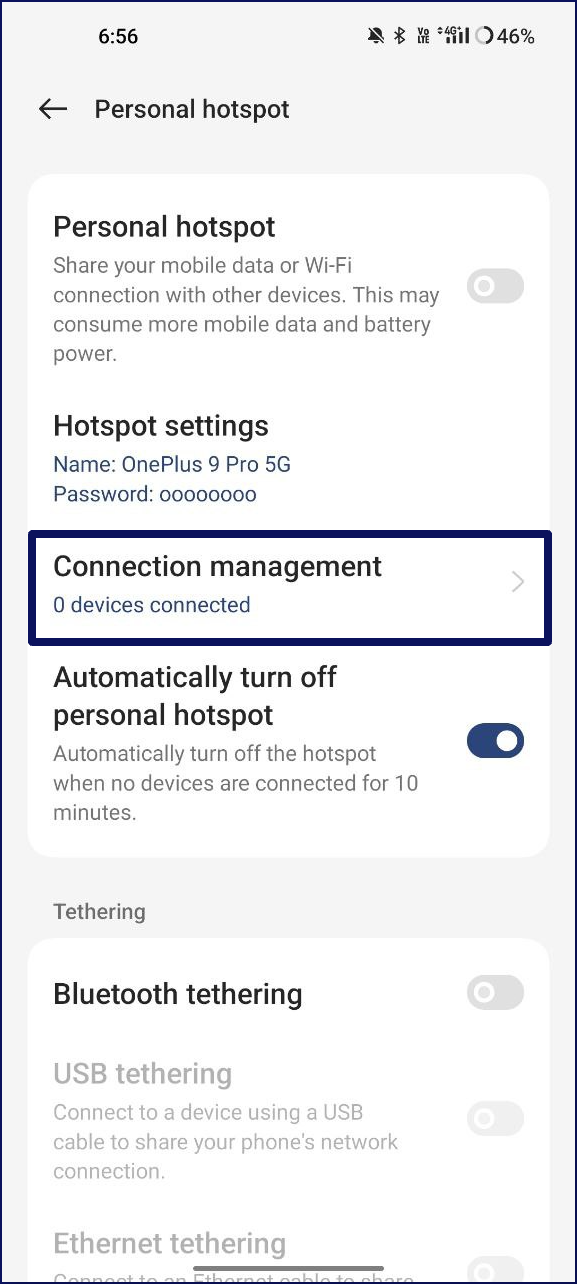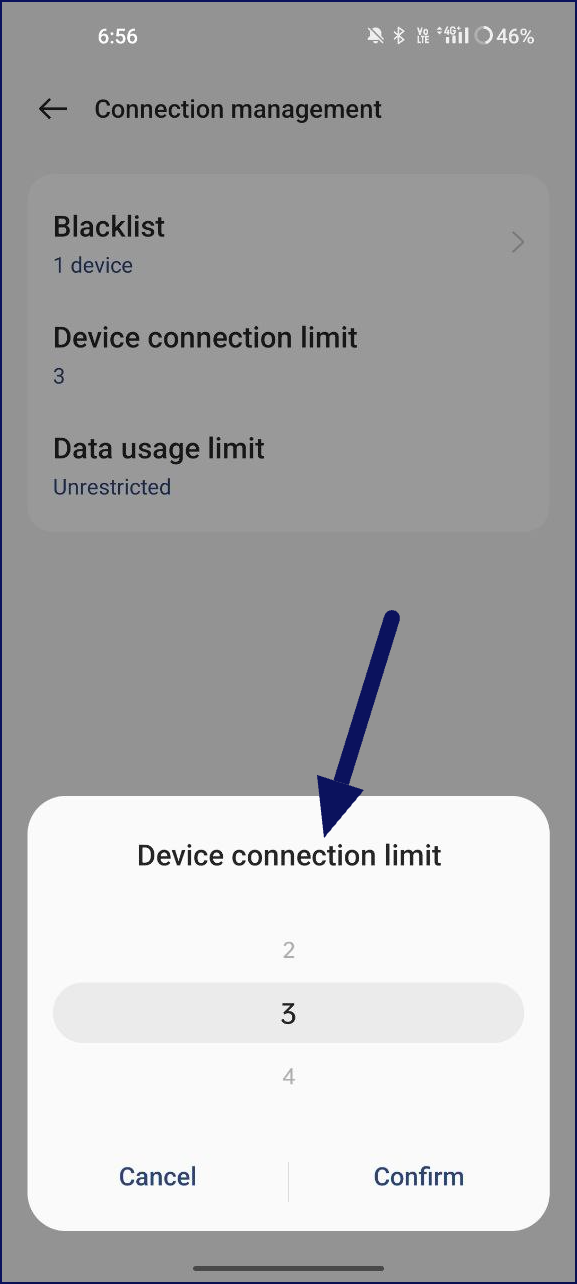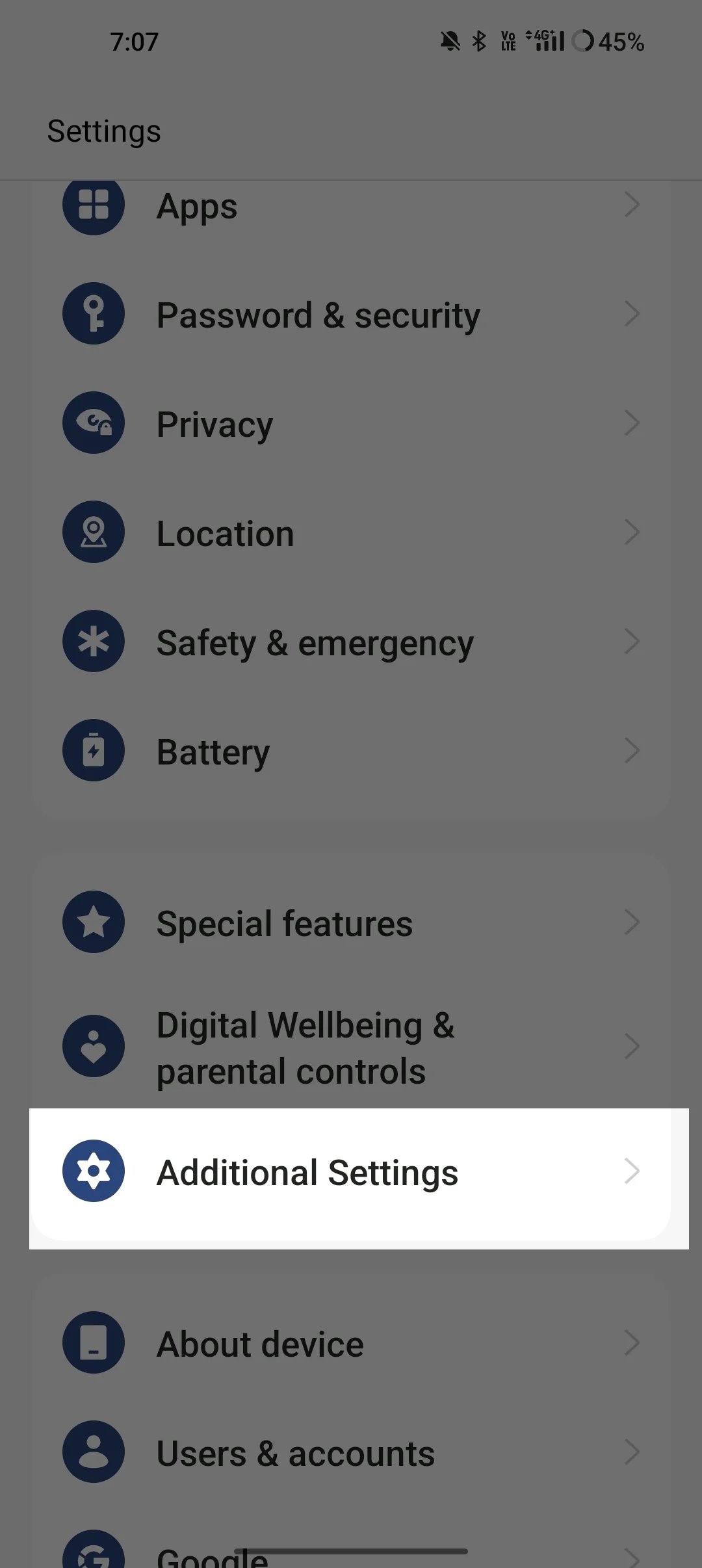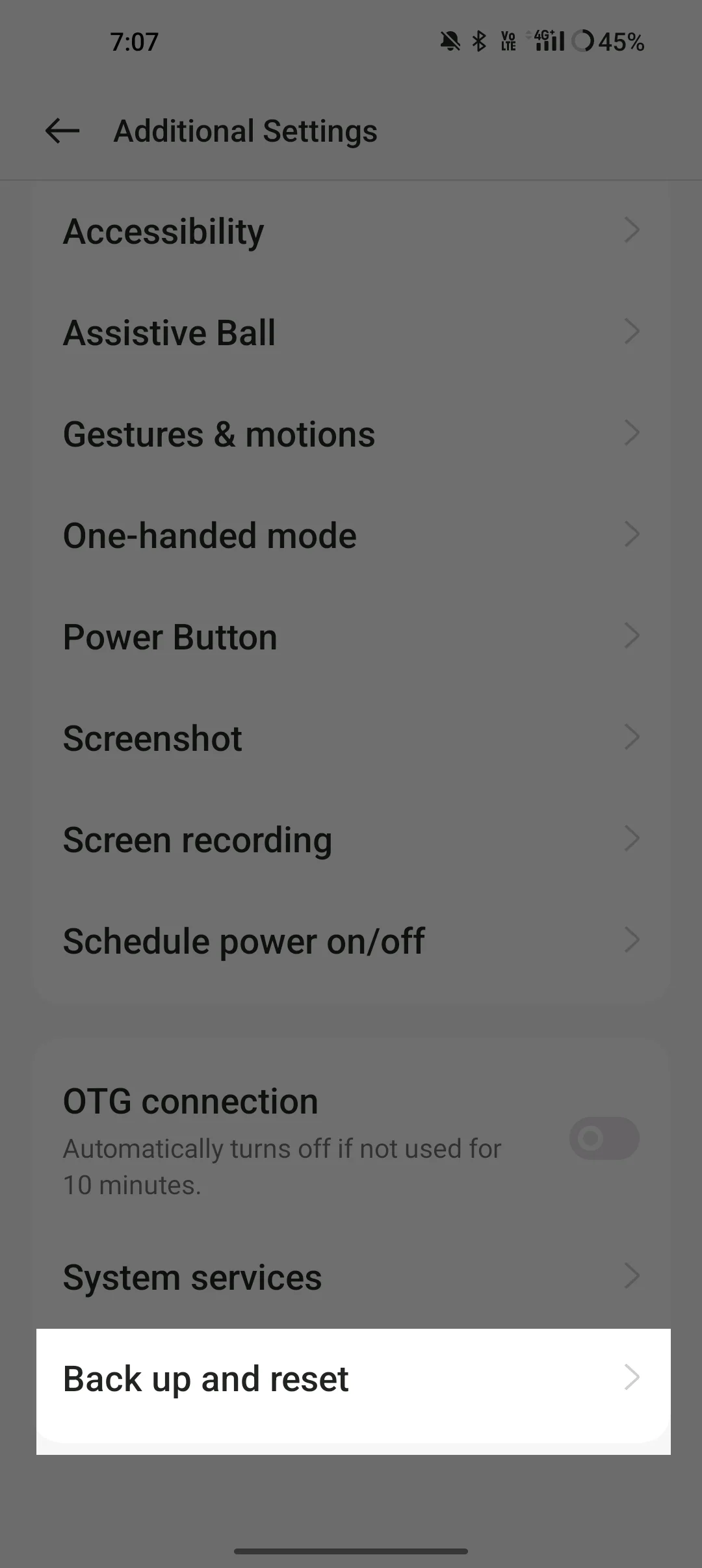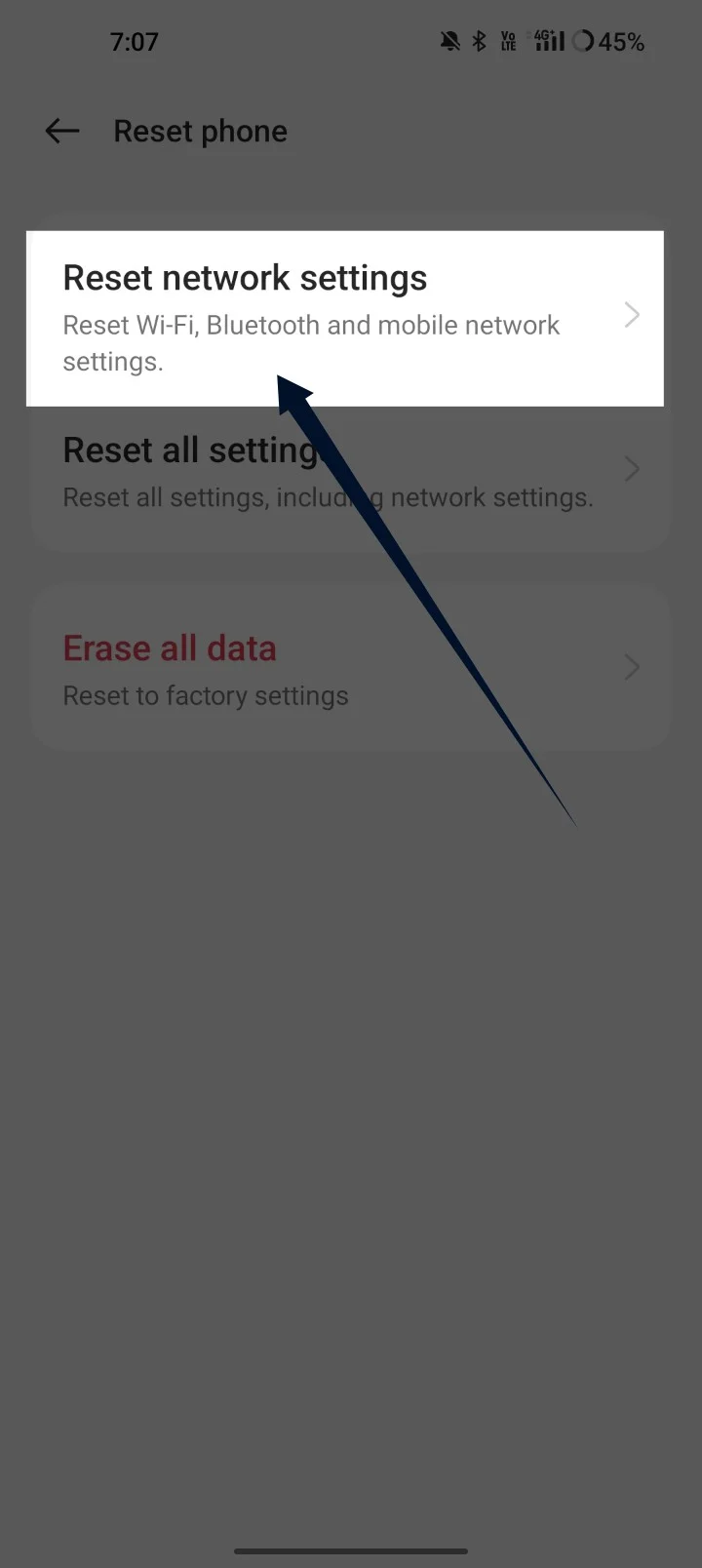Hotspot'un Android Akıllı Telefonunuzda Sürekli Kapanmasını Düzeltmenin 10 Yolu
Yayınlanan: 2023-07-27Bir mobil bağlantı noktası olmadan hayatımı hayal edemiyorum. Aslında, Wi-Fi bağlantısı olmayan çoğu kişi, İnternet'i diğer cihazlarla paylaşmak için Mobil Erişim Noktası'nı kullanır. Mobile Hotspot'u kullanmak, bir mobil veri bağlantısını diğer cihazlara bağlamanın ve paylaşmanın basit ve etkili bir yoludur. İster seyahatte olun, ister bir kafede, hatta parkta olun, Mobile Hotspot cihazınıza bağlanmayı kolaylaştırır.
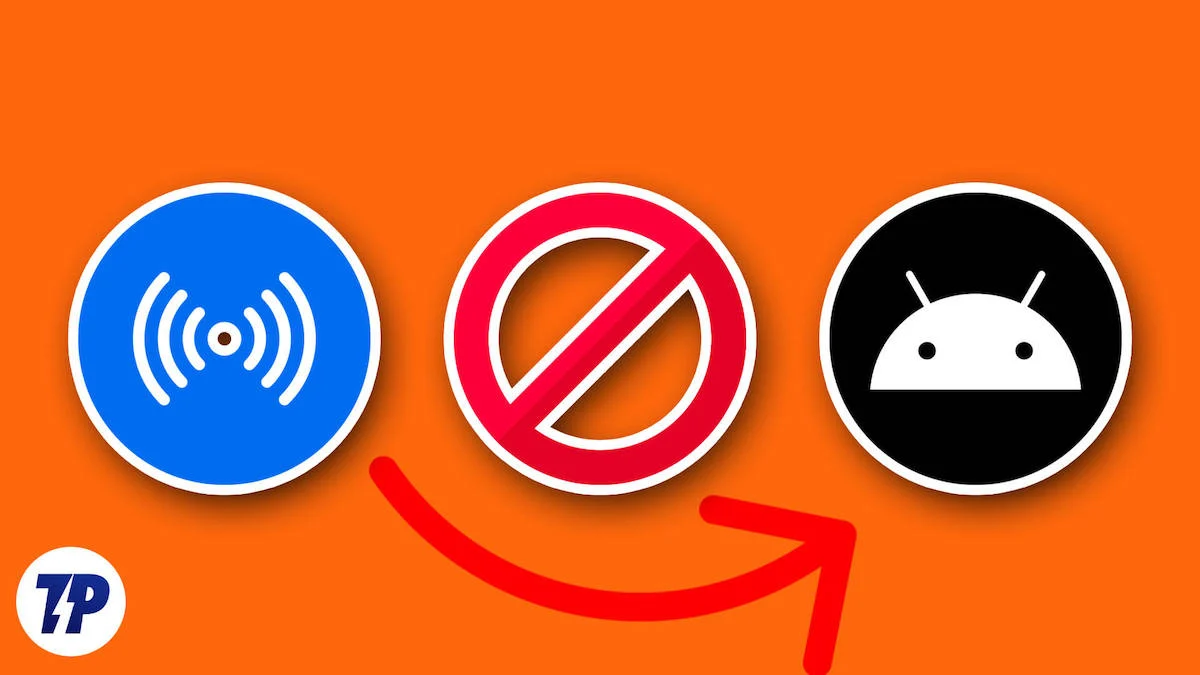
Ancak, mobil etkin noktanızla ilgili sorunlar yaşayabilirsiniz. Mobil erişim noktasıyla ilgili en büyük sorunlardan ikisi, yüksek pil tüketimi ve olası bağlantı sorunlarıdır ve son zamanlarda birçok kullanıcı mobil erişim noktasının sürekli olarak kapanmasından şikayet etmektedir. Buradaysanız, şu anda bu sorunla karşı karşıya olduğunuzu varsayıyoruz. Bu kılavuzda, Android akıllı telefonlarda sürekli olarak mobil erişim noktasının kapanması sorununu çözmek için size en kolay ve en etkili çözümleri göstereceğiz.
İçindekiler
Hotspot Düzeltme, Android Akıllı Telefonunuzda Kapatmaya Devam Ediyor
Akıllı Telefonunuzu Soğutun
Akıllı telefon işletim sistemleri, cihazınızı korumak için ayarları otomatik olarak yaptıkları bu mekanizmaya sahiptir. Bunun sıklıkla meydana geldiği ana alanlardan biri, cihazınızın aşırı ısınmasıdır. Cihazınızın sıcaklığı belirli bir sınırı aştığında, işletim sisteminiz otomatik olarak kapanır ve video kaydı, etkin noktayı kapatma ve daha fazlası gibi yüksek yoğunluklu görevleri devre dışı bırakır.

Çoğu Android akıllı telefon, “Cihazınız ısınıyor. Hotspot 20 saniye içinde kapanacak." Bu özelliği kapatmanın akıllı telefonunuzu soğutup Normale getirmekten başka yolu yoktur. Şahsen bu sorunla karşı karşıyayım çünkü yaz aylarında Hindistan çok sıcak ve diğer cihazların çoğuna bağlanmak için bir mobil erişim noktası kullanıyorum.
Aynı sorunla siz de karşılaşıyorsanız endişelenmeyin. Neyse ki, şahsen benim için çalışan bazı geçici çözümler var. Hotspot'unuz açıkken cihazınızı serin tutmak için aynı yöntemleri de kullanabilirsiniz.
Hotspot açıkken akıllı telefonunuzu nasıl soğutursunuz?
- Şarj Etmekten Kaçının : Hotspot açıkken akıllı telefonunuzu hotspot açıkken şarj etmek cihazın ısınmasına neden olabilir, bu nedenle hotspot açıkken akıllı telefonunuzu şarj etmekten kaçının. Hotspot açıkken cihazınızı tek başınıza şarj ederseniz, cihazınızın sıcaklığı önemli ölçüde artabilir ve hemen cihazınızın hotspot'unun açıldığına dair bir bildirim alırsınız.
- Doğrudan Güneş Işığından Kaçının : Telefonunuzu her zaman doğrudan güneş ışığından uzak tutun. Uzun süre güneş ışığı telefonunuzun aşırı ısınmasına neden olabilir.
- Yoğun Uygulamaların Kullanımını Sınırlayın : Bazı uygulamalar, özellikle oyunlar ve diğer yüksek performanslı uygulamalar, telefonunuzun ısınmasına neden olabilir. Hotspot'unuz açıkken bu uygulamaların kullanımını sınırlamaya çalışın.
- Gereksiz Özellikleri Kapatın : GPS, Bluetooth ve Wi-Fi gibi özellikler, kullanıldıklarında telefonunuzun ısınmasına neden olabilir. Bu özellikleri kullanmıyorsanız telefonunuzu soğutmak için kapatabilirsiniz.
- Telefonunuzu Güncel Tutun : Bazen yazılım güncellemeleri, telefonunuzu daha verimli ve daha havalı hale getirebilecek iyileştirmeler içerir. Telefonunuzun güncel olduğundan emin olun.
İlgili Okuma: Bir Android Telefonu Wi-Fi Hotspot Olarak Kullanma
Akıllı Telefonunuzu Yeniden Başlatın
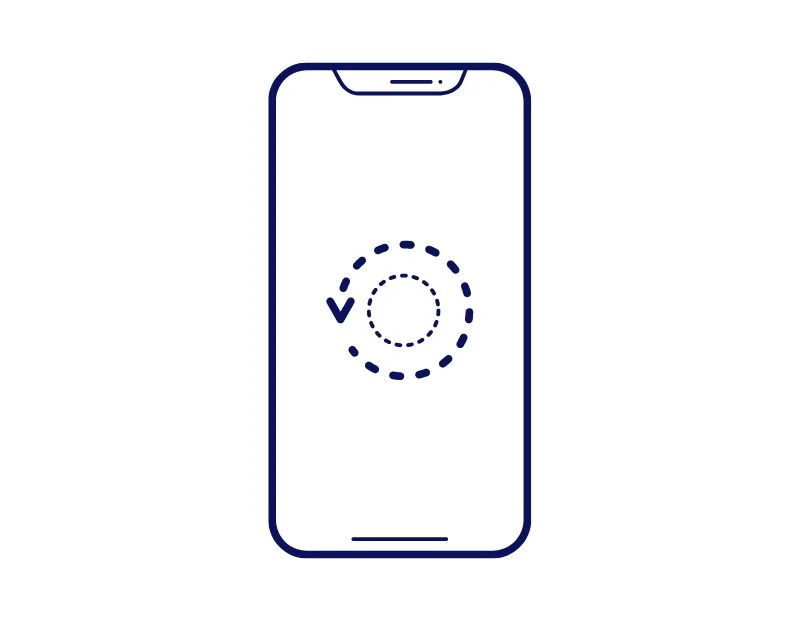
En basit ve en etkili sorun giderme yöntemini unutmayalım: cihazınızı yeniden başlatmak. Çoğu makalede zaten bahsettiğimiz gibi, akıllı telefonunuzu yeniden başlatmak, kapanmaya devam eden etkin nokta da dahil olmak üzere çoğu geçici sorunu çözecektir. Yazılımda soruna neden olan geçici bir aksaklık olabilir.
Cihazınızı yeniden başlattığınızda, cihazınızdaki tüm geçici dosyalar silinecek ve işletim sistemi baştan yüklenecektir. Cihazın türüne bağlı olarak, yeniden başlatma birkaç dakika sürebilir.
Hotspot Otomatik Kapatma Özelliğinin Etkin Olup Olmadığını Kontrol Edin
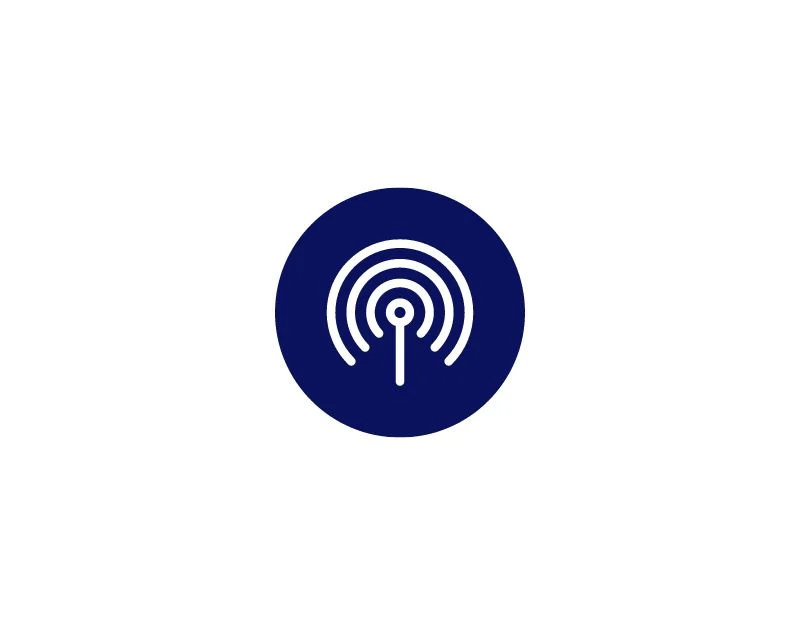
Pilden tasarruf etmek ve cihaz performansını artırmak için, günümüzde çoğu Android telefon, cihaz belirli bir süre kullanılmadığında dahili bir otomatik etkin nokta kapatma özelliğine sahiptir. Daha önce de belirtildiği gibi, bu, cihazınızın pil tüketmesini önler ve ayrıca veri kullanımını azaltır. Hotspot'u kullandıktan sonra kapatmayı unutursanız bu kullanışlı bir özellik olabilir, ancak bazen otomatik olarak kapandığında sinir bozucu olabilir.
Android'de Otomatik Hotspot kapatma özelliği nasıl devre dışı bırakılır:
- Akıllı telefonunuzda Ayarlar'ı açın ve Bağlantılar ve Paylaşım yazan seçeneğe tıklayın.
- Şimdi kişisel etkin noktaya tıklayın
- Şimdi “Kişisel etkin noktayı otomatik olarak kapat” yazan seçeneği kapatın.
Pil Tasarrufunu Devre Dışı Bırak

Bir etkin noktayı uzun süre kullanmak, akıllı telefonunuzun pilini önemli ölçüde boşaltabilir. Pil tasarrufu etkinleştirildiğinde, akıllı telefonunuzdaki mobil ortak erişim noktasının işlevselliğini otomatik olarak sınırlar. Bunu önlemek için akıllı telefonunuzdaki pil tasarrufunu geçici olarak devre dışı bırakabilirsiniz. Pil tasarrufunu devre dışı bırakmanın, cihazınız normal durumuna döneceği ve kaynak kullanımını artıracağı için pilinizin ömrünü etkileyebileceğini lütfen unutmayın.
Akıllı telefonunuzdaki pil tasarrufu nasıl devre dışı bırakılır
- Android cihazınızda “Ayarlar” uygulamasını açın.
- Aşağı kaydırın ve “Pil” üzerine dokunun.
- “Pil tasarrufu” veya “Güç tasarrufu modu” üzerine dokunun.
- Pil tasarrufunu devre dışı bırakmak için "Kapalı"ya dokunun veya geçiş anahtarını kapalı konuma kaydırın.
WiFi'yi Kapatın
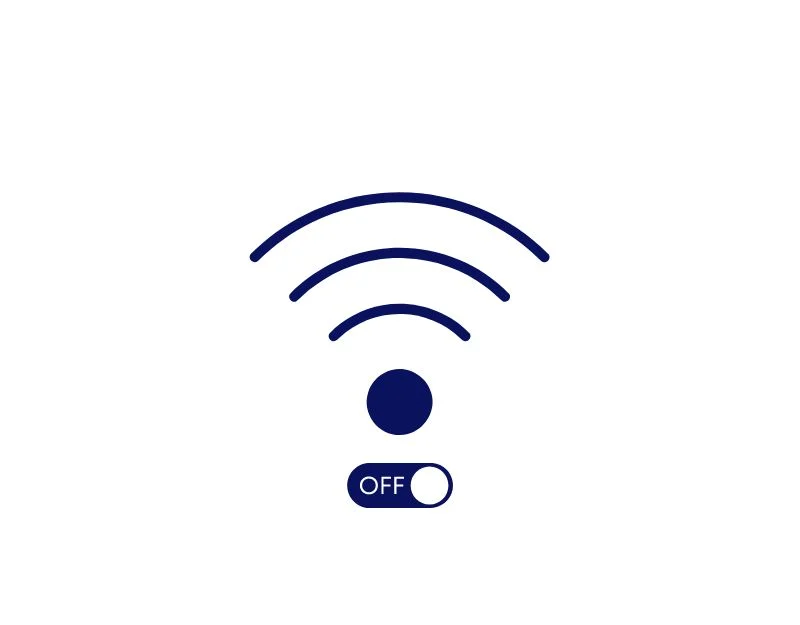
Çoğu Android akıllı telefon artık wifi genişleticileri desteklemektedir. Bu özellik etkinleştirildiğinde, akıllı telefon bir Wi-Fi ağına bağlanabilir ve ardından bir ortak erişim noktası oluşturarak bu bağlantıyı diğer cihazlarla paylaşabilir. Ancak, tüm Android akıllı telefonlar bu özelliği desteklemez. Hotspot'unuz sürekli olarak kapanıyorsa, cihazınızın Wi-Fi'ye otomatik olarak bağlanıp bağlanmadığını kontrol edin. Bunu düzeltmek için akıllı telefonunuzdaki Wi-Fi'yi kapatabilirsiniz.
Android akıllı telefonunuzda Wifi nasıl kapatılır
- Akıllı telefonunuzun kontrol panelini açın ve Wifi simgesini arayın ve kapatmak için ona dokunun (Wi-Fi kapalıyken, simge ya durum çubuğundan kaybolur ya da griye döner).
- Alternatif olarak, Android akıllı telefonunuzdaki Wi-Fi'yi devre dışı bırakmak için Sistem Ayarları'na gidebilir, Wifi'ye tıklayabilir ve düğmeyi kapatabilirsiniz.
Hotspot Veri Kullanım Sınırını Kontrol Edin
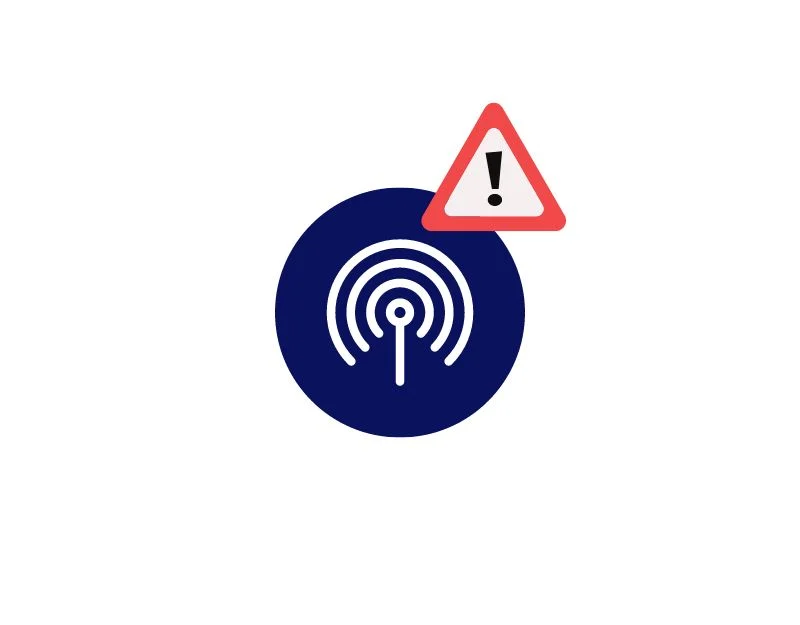

Hotspot yoluyla aşırı veri kullanımını önlemek için çoğu Android akıllı telefon, hotspot özelliğini kullanırken veri kullanımını sınırlama seçeneği sunar. Veri sınırına ulaşıldığında, cihazınız ortak erişim noktasını otomatik olarak kapatacaktır. Sınırlı bir veri planınız varsa veya bağlı cihazların tüm verilerinizi kullanmasını önlemek istiyorsanız bu özellik çok yararlı olabilir.
Bunu engellemek için hotspot kullanırken data limitini yükseltebilir veya data limit özelliğini tamamen devre dışı bırakabilirsiniz.
- Android cihazınızda “Ayarlar” uygulamasını açın.
- “Ağ ve İnternet” veya “Bağlantılar” üzerine dokunun.
- "Veri kullanımı"na dokunun.
- "Veri uyarısı ve sınırı"na dokunun.
- "Veri sınırını ayarla"ya dokunun ve geçişi kapatın.
- Veri limitini ayarlamak isterseniz miktarı artırabilirsiniz. Örneğin, sınıra ulaşıldığında etkin noktanın kapanmasını önlemek için veri kullanımına bağlı olarak 1 GB'a kadar veya daha fazlasını ayarlayabilirsiniz.
Kapatmak için Hotspot Gereken Uygulamaları Kapatın
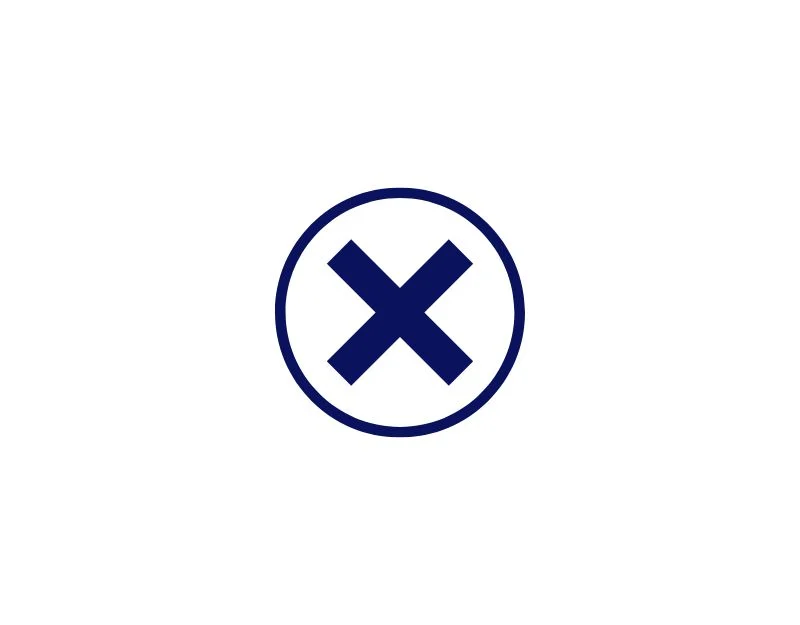
Akıllı telefonunuzda belirli bir uygulamayı açtığınızda etkin noktanın kapalı olup olmadığını kontrol edin. Akıllı ev uygulamaları, ekran kaydı uygulamaları ve belirli oyun uygulamaları gibi belirli uygulamalar, etkin noktanın kapatılmasını gerektirebilir. Belirli bir uygulamayı her açtığınızda etkin noktanın kapanmasını önlemek için uygulamayı açmaktan kaçının veya uygulamayı kayıtlarınızdan kaldırın.
Hotspot'un kapatılması gereken uygulamaların kesin bir listesi olmasa da, genel olarak, doğrudan WiFi bağlantısı gerektiren herhangi bir uygulama bu soruna neden olabilir. Ve ayrıca uçak modu.
Cihaz Bağlantı Limitini Kontrol Edin
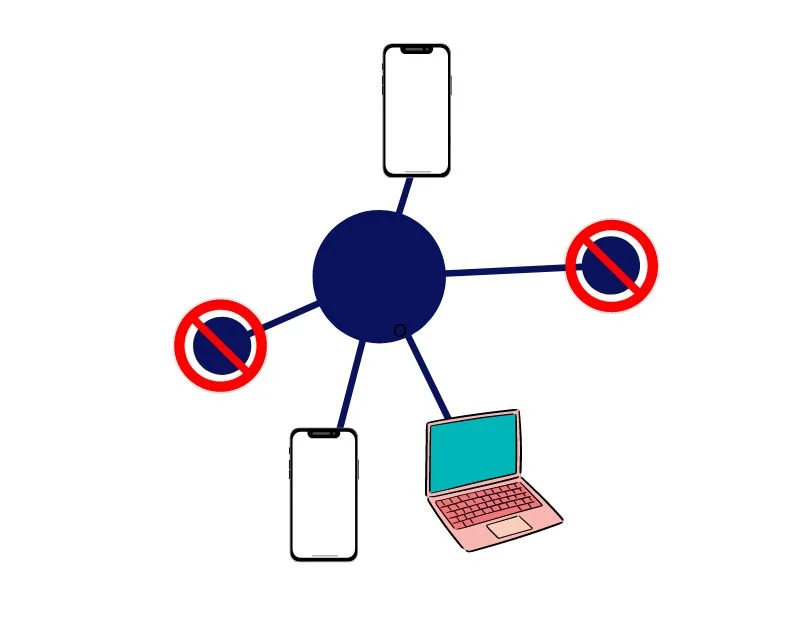
Çoğu Android akıllı telefon, veri kullanımını sınırlamanın yanı sıra, cihazınızın ortak erişim noktasına aynı anda bağlanabilecek maksimum cihaz sayısını ayarlamanıza da olanak tanır.
Çoğu Android akıllı telefonda, cihaz sınırı genellikle 5 ila 10 cihazdır. Bağlantı sınırına ulaşıldığında, daha fazla cihaz hotspot'a bağlanamaz ve mevcut cihazlardan birinin bağlantısı kesilir. Lütfen cihazınızın ortak erişim noktasının hala etkin olacağını ve yalnızca bağlanmak istediğiniz cihazın bağlantısının kesileceğini unutmayın. Cihazınız ile ortak erişim noktası arasındaki bağlantının neden sürekli kesildiğini merak ediyorsanız, bunun olası bir nedeni olabilir.
Android'de Hotspot cihaz bağlantı limiti nasıl devre dışı bırakılır
- Android cihazınızda “Ayarlar” uygulamasını açın.
- “Ağ ve İnternet” veya “Bağlantılar”a dokunun.
- “Hotspot & Tethering”e dokunun.
- "Wi-Fi ortak erişim noktası"na dokunun.
- Şimdi “Sınırlı bağlantı sayısı” seçeneğini görmelisiniz. Burada izin verilen bağlantı sayısını kaldırabilir ve sınırı uygulamak için "Ayarla"ya tıklayabilirsiniz.
Ağ Seçeneklerini Sıfırla
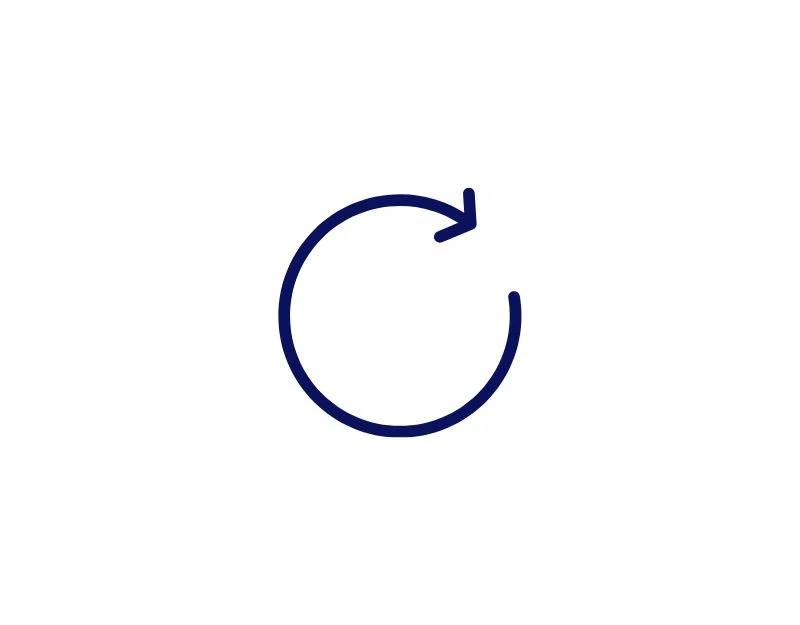
Bir Android akıllı telefondaki ağ ayarları, cihazınızın mobil veri ağları ve Wi-Fi ağları dahil olmak üzere ağlara nasıl bağlandığını ve bunlarla nasıl iletişim kurduğunu belirleyen bir dizi seçenek ve yapılandırmadır.
Ağ ayarlarının sıfırlanması, Android akıllı telefonunuzdaki mevcut ağ yapılandırmalarını kaldırır ve bunları varsayılan ayarlara sıfırlar. Bu ayarlardan herhangi biri ortak erişim noktası bağlantısını engelliyorsa akıllı telefonunuzdaki ortak erişim noktası sorununu çözmenize yardımcı olabilir. Android akıllı telefonunuzdaki ağ ayarlarını sıfırlamak için aşağıdaki adımları takip edebilirsiniz.
Android akıllı telefonunuzdaki Ağ ayarları nasıl sıfırlanır
- Cihazınızda Ayarlar uygulamasını açın.
- Aşağı kaydırın ve “Sistem. “
- “Seçenekleri sıfırla” üzerine dokunun. “
- “Wi-Fi, mobil ve Bluetooth'u sıfırla” öğesini seçin. “
- Onaylamak için “Ayarları Sıfırla”ya dokunun.
Android Akıllı Telefonunuzu Sıfırlayın

Yukarıdaki adımlardan hiçbiri işe yaramazsa, son çare olarak Android akıllı telefonunuzu fabrika ayarlarına sıfırlamayı deneyebilirsiniz. Android akıllı telefonunuzun sıfırlanması, etkin noktanın sorunsuz çalışmasını etkileyebilecek cihazda yapılan tüm değişiklikleri veya değişiklikleri kaldırarak cihazınızın orijinal ayarlarını geri yükler.
Ayrıca, Android akıllı telefonunuzu sıfırlamanın uygulamalar, medya, kişiler, mesajlar, dosyalar ve daha fazlası dahil olmak üzere tüm verileri ve ayarları sileceğini unutmayın. Akıllı telefonunuzu sıfırlamadan önce önemli verilerinizi yedeklemeniz önemle tavsiye edilir.
Sorunsuz Mobil Erişim Noktası ile Kesintisiz İnternetin Keyfini Çıkarın
Bu, Android akıllı telefonunuzdaki etkin nokta sorunlarını çözmek için uygulayabileceğiniz basit ve etkili sorun giderme yöntemlerinin listesidir. Günümüz dünyasında çoğu cihazın çalışması için internet bağlantısına ihtiyacı vardır. En basit ve en etkili çözüm, İnternet'i diğer cihazlarla paylaşmak için bir mobil ortak erişim noktası kullanmaktır.
Mobil ortak erişim noktanızın bağlantısının sürekli olarak kesilmesi ve manuel olarak yeniden bağlamanız gerekmesi çok sinir bozucu olabilir. Umarım adımların listesi sorunu çözmenize yardımcı olmuştur. Herhangi bir sorunuz varsa ve sorun hala devam ediyorsa, aşağıdaki yorumlarda bize bildirin.
Sabit Hotspot'un Kapatılmasıyla İlgili SSS
Üçüncü taraf bir uygulama, ortak erişim noktasının otomatik olarak kapanmasına neden olabilir mi?
Evet, bazı üçüncü taraf uygulamaları, özellikle pil optimizasyonu veya ağ yönetimi ile ilgili olanlar, ortak erişim noktası işlevine müdahale edebilir. Hotspot sorununun çözülüp çözülmediğini görmek için son yüklenen uygulamaları devre dışı bırakmayı veya kaldırmayı deneyin.
Ekran uyku moduna geçtiğinde etkin noktam neden kapanıyor?
Bazı Android cihazlarda, ekran uyku moduna geçtiğinde ortak erişim noktasını otomatik olarak kapatan bir güç tasarrufu özelliği bulunur. Bu özellik, pil ömrünün korunmasına yardımcı olur. Bunu önlemek için, telefonunuzun ortak erişim noktası ayarlarını kontrol edin ve ekran kapalıyken bile ortak erişim noktasını aktif tutma seçeneğini arayın.
Sorun mobil operatörümle ilgili olabilir mi?
Evet, mobil ortak erişim noktanızın kapanma sorununun mobil operatörünüzle ilgili olması mümkündür. İşte bazı nedenler:
- Mobil operatörünüz, bir mobil ortak erişim noktası aracılığıyla kullanılabilecek veri miktarına ilişkin bir sınıra sahip olabilir. Bu sınırı aştıysanız mobil operatörünüz otomatik olarak etkin noktanızı kapatabilir.
- Mobil operatörünüzün ağında bir sorun olabilir. Ağla ilgili bir sorun varsa, bu, etkin noktanızın kapanmasına neden olabilir.
- Mobil operatörünüz ortak erişim noktası bağlantınızı engelliyor olabilir. Bu daha az yaygındır, ancak mobil operatörünüzün güvenlik nedenleriyle ortak erişim noktası bağlantınızı engellemesi mümkündür.
Android hotspot'uma bağlanabilecek cihaz sayısında bir sınır var mı?
Evet, Android ortak erişim noktanıza aynı anda bağlanabilecek cihaz sayısında genellikle bir sınır vardır. İzin verilen maksimum bağlantı sayısı telefonunuzun modeline ve operatöre göre değişiklik gösterebilir. Genellikle, Android cihazlar 5-10 adede kadar bağlı cihazı destekleyebilir.